Un beau jour de printemps

Tutorial original aqui
Tutorial original creado por Vérone el 23 de abril de 2017
Gracias a las traductoras que hacen viajar mis tutos por el mundo
MATERIAL
TUBES
VERSION 1
Tube Mujer de Gabry
VERSION 2
Tube Mujer de Cal
Yo he usado la imagen 2567 - woman - LB TUBES
Filtros :
Efectos_ Complementos_ Unlimited
Máscara de SG
Imagen en Google imágenes
Si quieres puedes ayudarte de la regla para situarte en la realización del tutorial
Marcador (Arrastra con el raton)

ETAPA 1 : el fondo
1. Elegir una imagen primaveral
Edición_ Copiar
2. Abrir una nueva imagen transparente de 900 x 600 pixeles
Selecciones_ Seleccionar todo
Edición_ Pegar en la selección
Selecciones_ Anular selección
3.Ajustar_ Desenfocar_ Desenfoque de movimiento
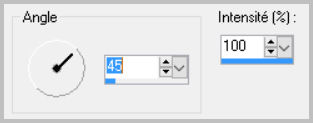
4.Efectos_ Complementos_ Unlimited_Special Effects 1_Blur Lightness
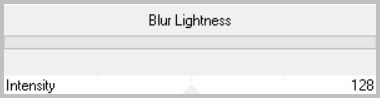
5.Efectos_ Complementos_ Unlimited_Distortion Efects_ Complementos_ s_Smelter 1
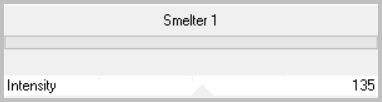
6.Efectos_ Complementos_ Unlimited_Special Effects 1_Blur Lightness
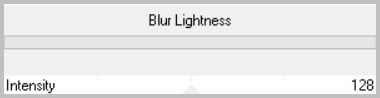
ETAPA 2 : la máscara
1.Capas_ Nueva capa de trama
Llenar con un color de vuestro gusto
2. Capas_ Nueva capa de máscara_ A partir de una imagen

Capas_ Fusionar grupo
Efectos_ Efectos 3D_ Sombra
1_1_60_1 negro
ETAPA 3 : la imagen
1.Capas_ Nueva capa de trama
Selecciones_ Cargar o guardar selección_ Cargar selección del disco
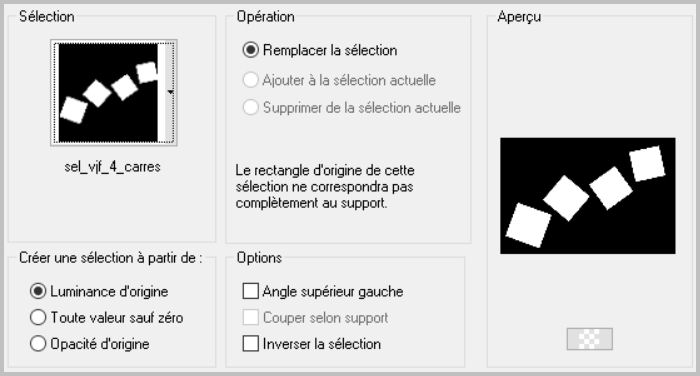
2. Activar la imagen paisaje
Edición_ Copiar
Edición_ Pegar en la selección
Selecciones_ Anular selección
3.Capas_ Organizar_ Enviar abajo
4.Activar la capa de arriba (la de la máscara)
Capas_ Fusionar hacia abajo (con la de los pequeños cuadros)
Efectos_ Efectos 3D_ Sombra
0_0_60_20 negro
5. Edición_ Cortar
(la capa se copia en el porta papeles)
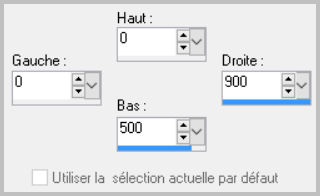
Edición_ Pegar en la selección
Selecciones_ Anular selección
ETAPA 4 : el personaje
Activar el personaje
Edición_ Copiar
Edición_ Pegar como nueva capa
Si es necesario redimensionar
Colocar en su sitio
Añadir una sombra.
0_0_60_20 negro
ETAPA5 : el título
El texto ha sido creado con la fuente MC Blossoms
1. Activar el tube del texto
Edición_ Copiar
Edición_ Pegar como nueva capa
Efectos_ Efectos de la Imagen_ Desplazamiento
Horizontal_ -75
Vertical_ -240
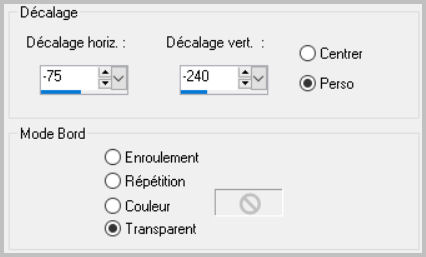
2.Colorear en los tonos de vuestro trabajo
Activar la Paleta de capas
Clic sobre el candado
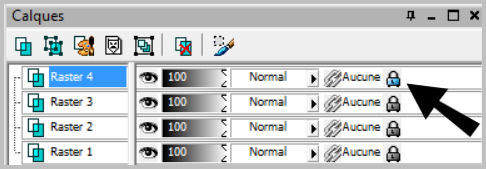
Llenar con vuestro color
Clic de nuevo sobre el candado
3.Efectos_ Efectos 3D_ Sombra
1_1_60_1 negro
4. Añadir vuestra firma en nueva capa
Capas_ Fusionar todo
Imagen_ Agregar bordes_ Simétrico 30 pixels color de la máscara
Guardar en formato JPG optimizado
Gracias por haberlo hecho o interpretado
Vérone
Este tutorial ha sido realizado por Vérone. Es una creación personal.
Cualquier parecido con otro no será mas que coincidencia.
Prohibido su uso o divulgación sin el previo consentimiento de su autora
Concepción y realización © veroreves 2017

